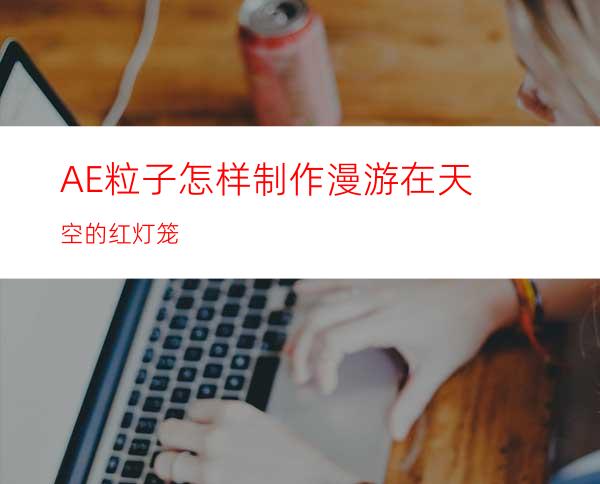
本文介绍如何利用AE Particular粒子和一张图片制作漫游在天空的红灯笼。
工具/原料
戴尔戴尔Studio等其它电脑OptiPlex 7080MT
Intel 酷睿i7 4770
After Effect2020
方法/步骤
运行AE软件,新建一个命名为"AE粒子怎样制作漫游在天空的红灯笼?"的HDTV 1080*25的合成。
导入一张图片,命名为“红灯笼图层”。
新建一个以“粒子发射层”命名的纯色层。
鼠标左键点击菜单栏上的“效果” - Trapcode - Particular,新建一个粒子效果生成器。
将粒子生成数量调成20/秒,
将发射器类型改成“盒子”,
将发射器尺寸X 改为1920(与合成相同) ,
将发射器尺寸Y 改为1080 (与合成相同)。
将粒子生命改成10/秒,
将粒子类型改成“精灵”,
将图层改为“红灯笼图层”,
将尺寸改为100,
将不透明度随机改为20%。
关闭“红灯笼图层”前面的小眼睛。
打开物理中的air(空气)在起始位置将画面移到屏幕左侧消失位置,将风向X调到1000(根据自己爱好);将时间滑块移到2秒处,将X轴风向调成300(根据自己爱好)。
为了使背景与效果配合,再创建一个粒子层,命名为“星光”图层。
将粒子改为50/秒(根据个人爱好),发射器附件中的“预运行”设为50(根据个人爱好)。
展开粒子选项,将粒子类型改为星形。
制作完成(还可以添加一些效果),效果如下。




















